
「GoogleSearchConsoleにサイトを登録したら『このページはモバイルフレンドリーではありません』って出た。これって大丈夫?」
そうですね、大丈夫じゃないです。
私も同じ問題にあったのでまとめます。
【モバイルユーザビリティの問題が出たら解決しよう】 ・サイトの質が低下&検索で表示されなくなる危険性がある 【問題の種類と解決方法】 GoogleSearchConsoleヘルプ モバイルユーザビリティレポート ・問題を確認して、問題のページを修正 |
本家のヘルプを見るのが一番いいのですが、正直分かりにくいので、私のサイトで起きた問題を例として以下にまとめていきます。
目次
∟モバイルフレンドリーではありません
∟解決しましょう
∟ページの操作が一時的に無効になっています
 | WordPress初心者向けマニュアル。2020年度版~ ワードプレス基本の使い方から知っておいたら便利な小技まで動画や画像を使ってまとめています。初心者にオススメ。 |
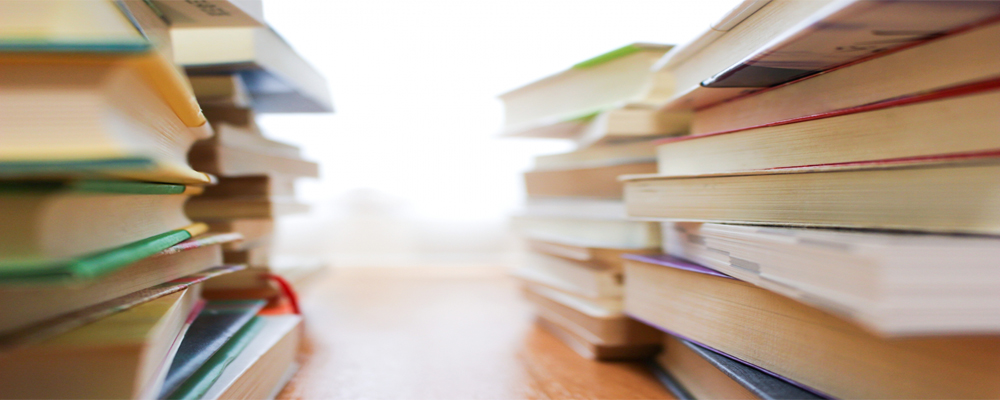
なぜモバイルユーザビリティ問題を解決する必要があるか
・サイトの質が低下&検索で表示されなくなる危険性がある |
モバイルユーザビリティ問題を解決する理由はこれにつきます。
せっかくGoogleSearchConsoleに登録しても質が低いと評価されたあげく検索結果で表示されなくなったら悲惨です。
そもそも、サイトをGoogleに登録したいのはいろんな人に見てもらいたいからのはず。
それなら、見る人が見やすいサイト作りってとっても大切ですよね。
大変ですけど、直しましょう。
では、具体的にどんなことが問題になるのか見てみます。

問題の種類と解決方法
一読してほしいのがGoogleSearchConsoleのヘルプページです。
読みにくいですが、ここに大体の問題と解決方法が書いてあります。
【問題の種類と解決方法】 GoogleSearchConsoleヘルプ モバイルユーザビリティレポート ・問題を確認して、問題のページを修正 |
ここに書いてある内容の一部を、私のサイトで起きた問題を例としてご紹介します。
以下はGoogleSearchConsoleで出た問題のページです。
「モバイルフレンドリーではありません」
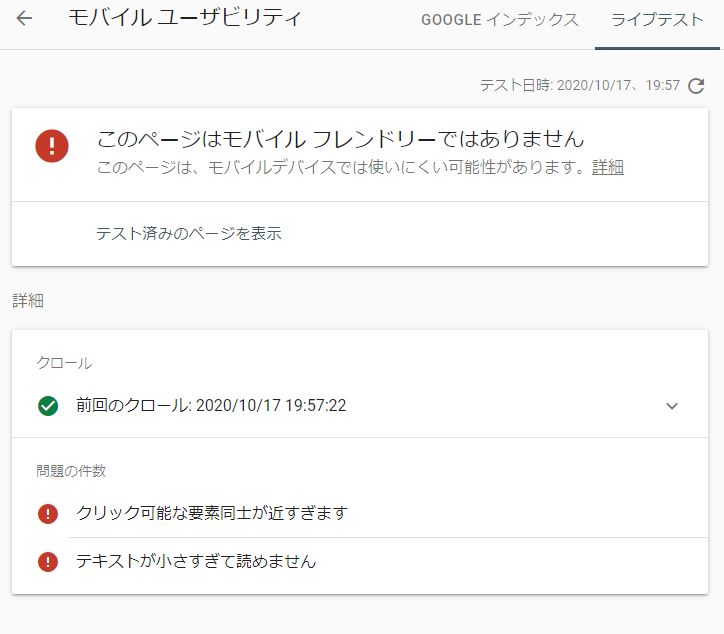
画像にあるとおり、
【詳細】欄に内容が書いてあります。私のサイトでは、
| ・クリック可能な要素同士が近すぎます ・テキストが小さすぎて読めません |
この2つが出ました。
解決しましょう
解決したい内容をクリックすると右側に問題のページが出ます。
これが凄い便利で、確認したいところを2つ紹介。
| 【HTML】…問題個所のコード表示 【スクリーンショット】…問題ページを表示 |
「モバイルフレンドリーではない」と言われたら【スクリーンショット】を確認しましょう。
私も確認してみたら、サイドページのウィジェット表示に問題があるのが分かりました。
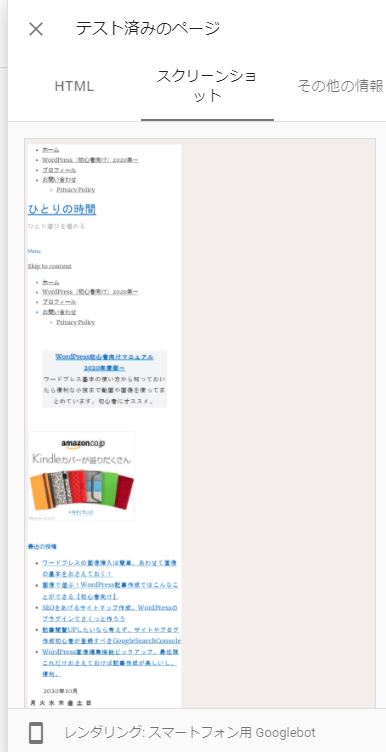
なので【詳細】欄に出ていた2つの問題(クリック可能な要素同士が近すぎる、テキストが小さすぎる)を修正していきます。
| ワードプレスを利用している人なら外観→カスタマイズ→ウィジェット関連の設定変更 |
問題を解決したらあらためてもう一度チェック。
テスト日時の横にあるぐるぐるを押しましょう。
| URLはGoogleに登録できます |
と出たら問題は解決です。
私は文字のサイズやリンクをいれた箇所同士の空間を少しずつ変えて何度か確認したあとにこの表示が出ました。ちょっと大変。
「ページの操作が一時的に無効になっています」
いや~問題解決したしこれで安心!と思ったら変な言葉を発見してしまいます。
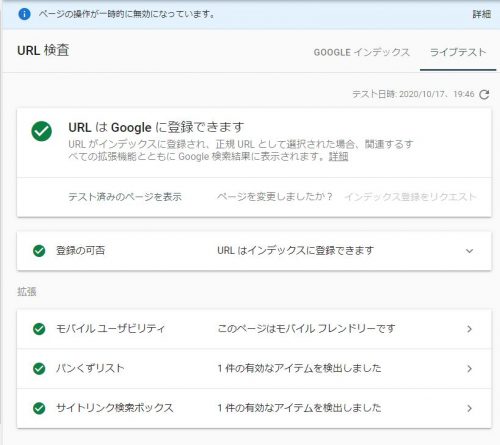
「ページの操作が一時的に無効になっています」
これは現在インデックス出来ないことを意味します。
そして個人的にとれる解決方法はなく、数週間程度時間がかかるという厄介なものです。
なので、気にせずもくもくと記事を書いていきましょう。
インデックスできるまで待っていても意味がありませんので、たまにページを確認して問題がないかも確認しつつ、もくもくと記事を書いていく。
それにつきます。

まとめる
モバイルユーザビリティというとなんだか難しそうに思いますが、
読んでくれる人が分かりやすいようにサイトの見え方をちょっと考えてみる、というお話なんですよね。
そのために役立つのがGoogleSearchConsoleですが、まだ登録していないかたは思考停止で出来る登録方法まとめましたのでよければご覧ください。
 | 記事閲覧UPしたいなら考えず、サイトやブログ作成初心者が登録すべきGoogleSearchConsole 考えなくていい…サイトやブログ作成をしたなら、記事閲覧あっぷしたいならGoogleSearchConsoleに登録するのが第一歩や…という暴論のお話 |
サイト最新記事
100均 (64) AI (1) GoogleSearchConsole (4) Virtualbox (3) WordPress (19) まとめ (1) オススメ (4) グチグチ・落ちこみ (4) ゲーム (10) コロナ (2) サーバ構築演習 (6) ハンドメイド (45) 一口メモ (28) 仕事一覧 (13) 作業環境・効率 (53) 依存 (1) 動画作成 (6) 在宅ワーク (28) 変態 (1) 女性 (7) 子供 (5) 子供のころの夢を叶える (2) 年金 (2) 攻略 (2) 数学 (1) 料理・お菓子 (4) 東京通信大学 (33) 漫画、イラスト (3) 発見・挑戦 (41) 美容 (4) 考える・検証 (61) 計算 (1) 診断 (1) 資格、勉強、講習 (3) 贈り物 (1) 鑑賞・読書記録 (25) 1日目 (2)


